
方法: 1. 「yum -y install mysql57-community-release-el7-10.noarch.rpm」コマンドを使用して、rpm ファイルをダウンロードします。 2. 「yum install -y mysql-server」コマンドを使用します。 mys」コマンドでインストールするだけです。

このチュートリアルの動作環境: linux7.3 システム、mysql8.0.22 バージョン、Dell G3 コンピューター。
centos の rpm に mysql をインストールする方法
1. MySQL がサーバーにインストールされているかどうかを確認します
rpm -qa|grep -i mysql
1.1存在する場合は、削除するかどうかを選択します。次のステップに進みます
yum remove mysql mysql-server mysql-libs compat-mysql51
rm -rf /var/lib/mysql
rm /etc/my.cnf削除が完了したら、存在するかどうかを再確認し、削除を続行します。yum 既存の名前を削除します。
2. MySQL RPM をダウンロードします。 file
wget -i -c http://dev.mysql.com/get/mysql57-community-release-el7-10.noarch.rpm
yum -y install mysql57-community-release-el7-10.noarch.rpm2.1 MySQL をインストールします (常に Y で問題ありません)
yum install -y mysql-server mysql mysql-deve
2.2 インストールが完了したら、インストールが成功したかどうかを確認します
rpm -qi mysql-community-server
3 mysql サービスを開始します
systemctl start mysqld.service
3.1 起動状態の確認
systemctl status mysqld.service
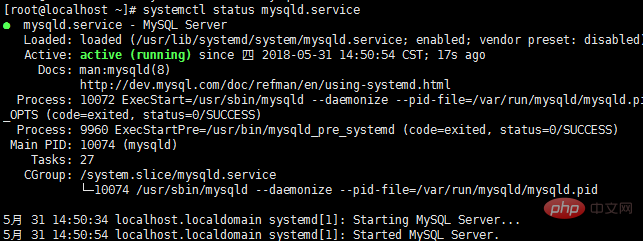
3.2 元のパスワードの確認
grep "password" /var/log/mysqld.log

ログイン元のパスワードに基づいて MySQL にコピーします
mysql -u root -p
4. MySQL のデフォルトのパスワードを変更します
ALTER USER 'root'@'localhost' IDENTIFIED BY 'new password';
新しいパスワードは、自分用に設定された新しいパスワードです。注: パスワード設定には大文字と小文字が含まれている必要があります。数字や特殊記号 (,/';: など) が含まれていない場合、構成は成功しません。
##5. リモート サービスの構成 次のコマンドを実行して、リモート アクセス制限を有効にします (注:次のコマンドで有効になる IP は 192.168.0.1 です。すべて有効にしたい場合は、IP の代わりに % を使用してください)grant all privileges on *.* to 'root'@'%' identified by 'password' with grant option;
flush privileges;
exit
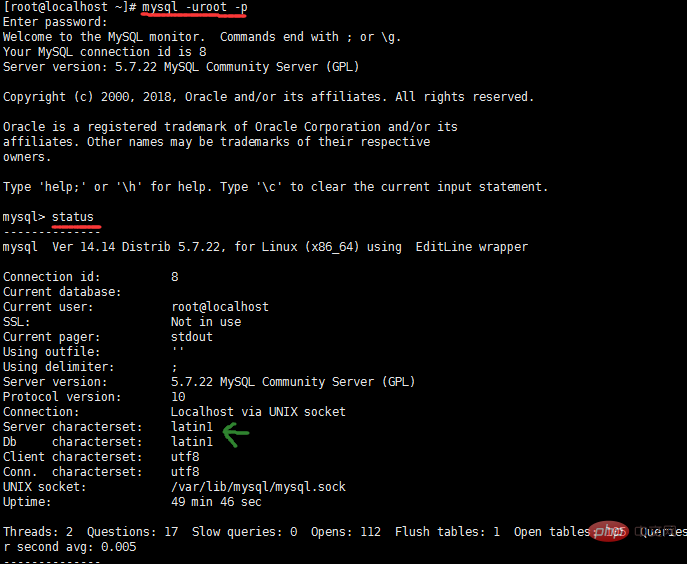 # 緑色の矢印が utf-8
# 緑色の矢印が utf-8
ではないことがわかります。そこで、まず mysql を終了し、次に my.cnf ファイルのファイル内容を変更します。 etc ディレクトリ
ファイルを入力した後、4 行のコードを追加します。
#コードは 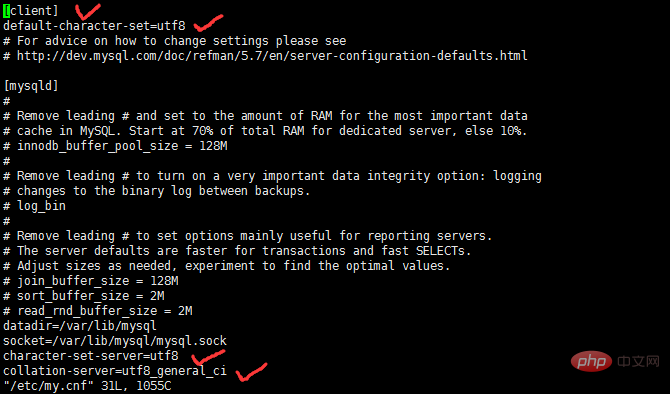
[client]
default-character-set=utf8
character-set-server=utf8
collation-server=utf8_general_ci再起動後の MySQL ログイン後にエラーが報告される場合は、上記の 3.1 を使用してください。 MySQL の起動ステータスが 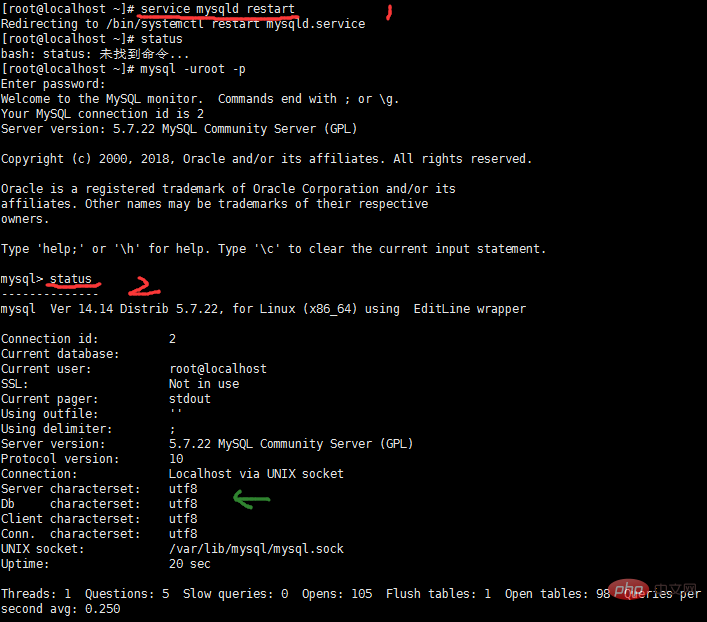
であるかどうかを確認します。そうでない場合は、上記の 3 つを使用して MySQL を起動し、起動ステータスを確認し、MySQL にログインして文字を確認してください。形式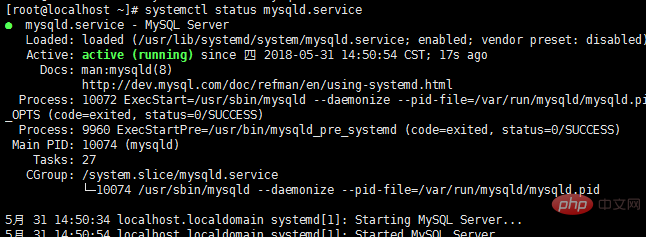
mysql ビデオ チュートリアル
以上がCentOSのrpmでmysqlをインストールする方法の詳細内容です。詳細については、PHP 中国語 Web サイトの他の関連記事を参照してください。